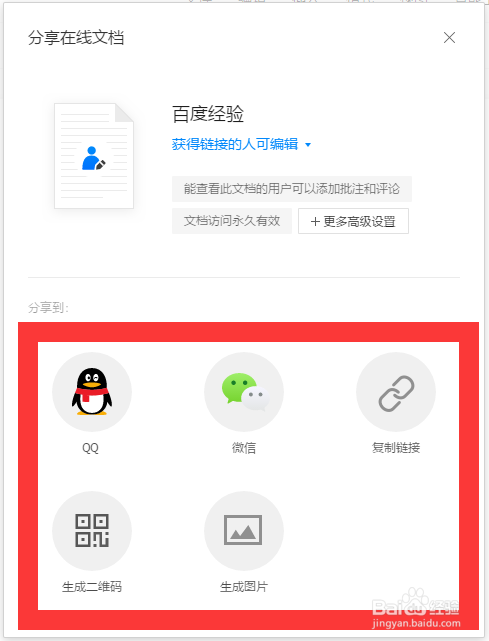1、打开腾讯文档,在我的文档界面找到需要分享在线文档协同编辑的文件,点击打开该文档。

2、在打开的文档界面中,点击上方一栏的协作按钮
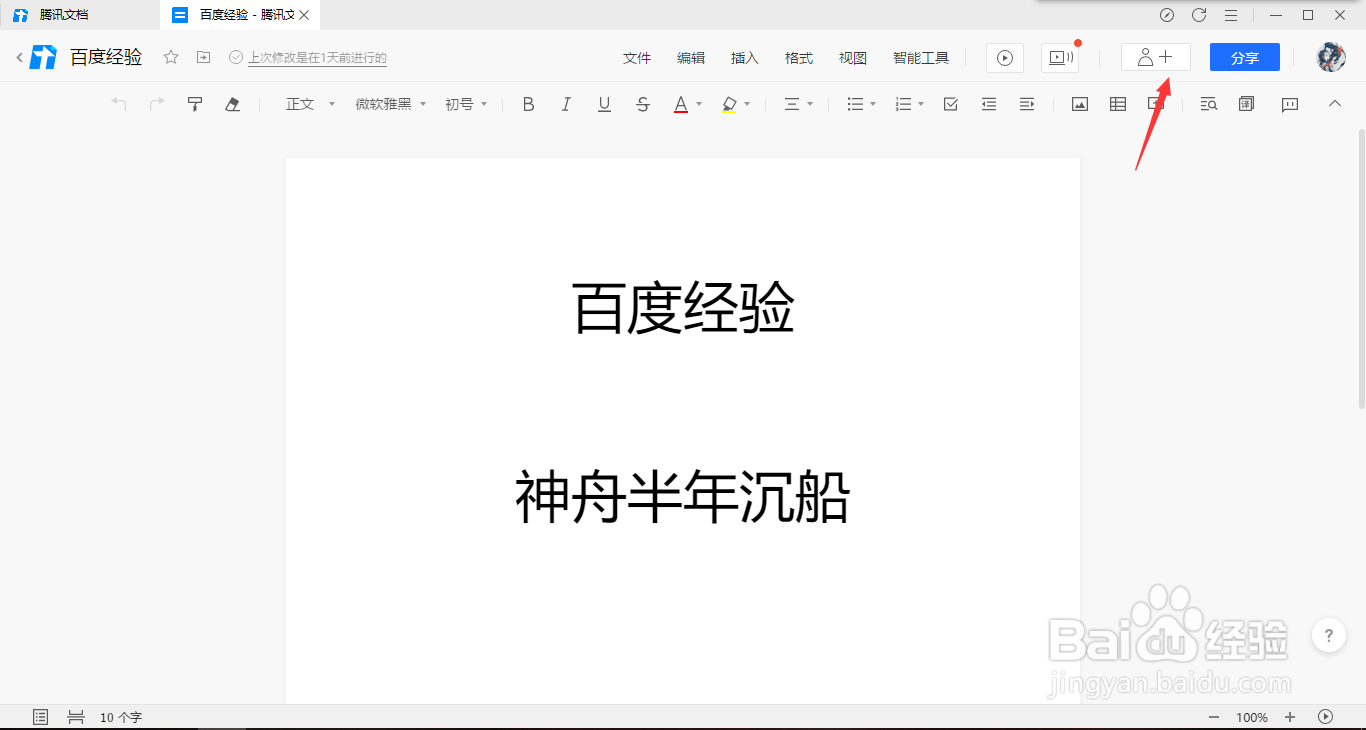
3、在打开的文档界面中,点击右侧文档权限下方的秘密文档选项
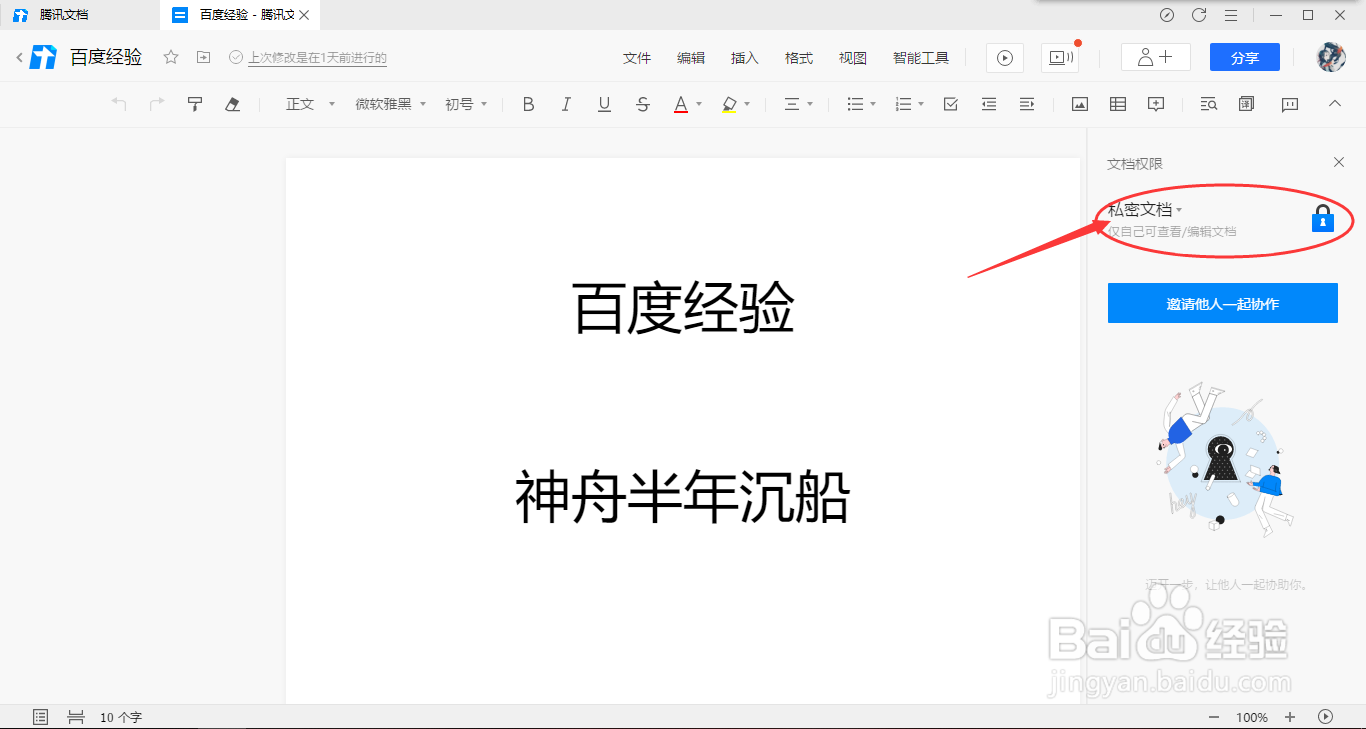
4、点击右侧文档权限下方的秘密文档选项后,在展开的列表中选择指定人、获得链接的人可编辑任意其中一个即可。
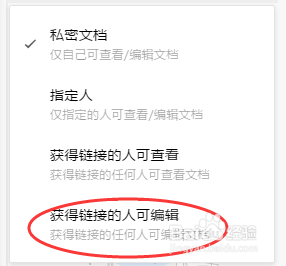
5、等待跳转回文档界面后,点击右侧文档权限下方一栏的“高级设置:文档批注、评论、有效期、水印等”
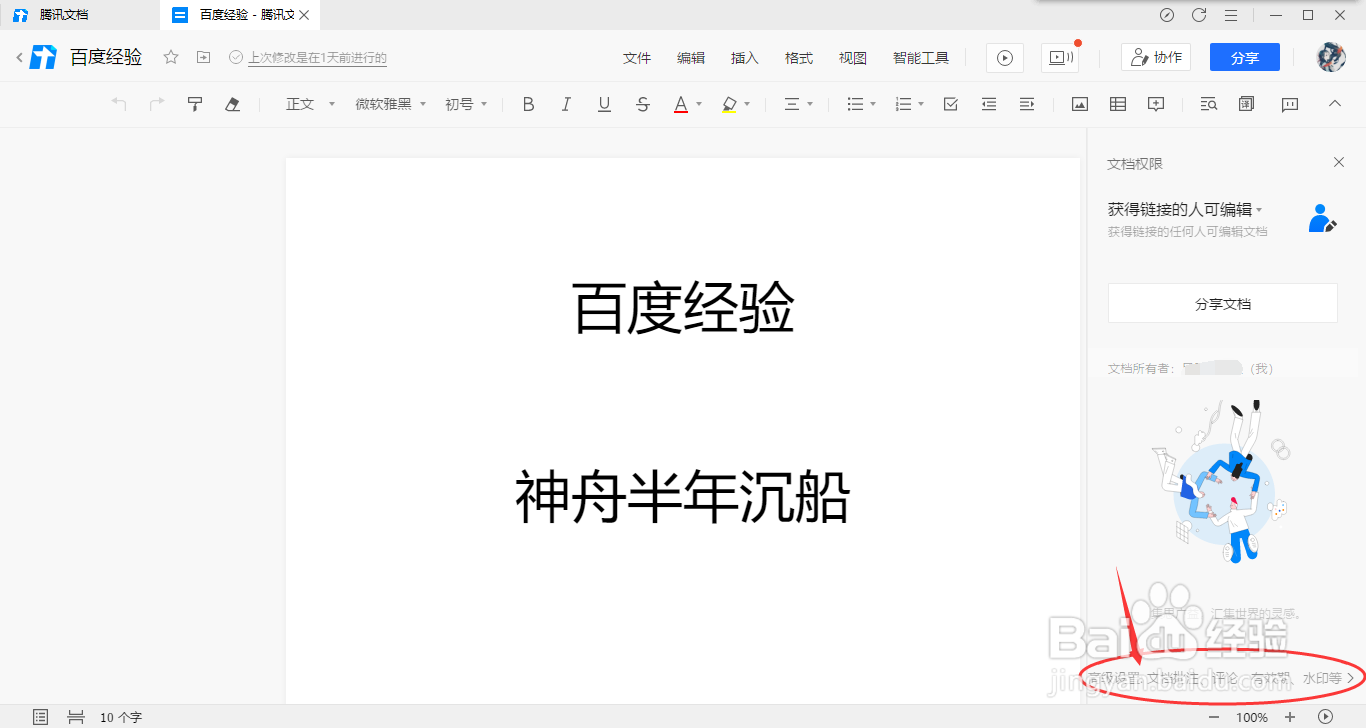
6、在高级设置界面中,按照个人需求弄好文档批注、评论、有效期、水印等设置,点击下方完成按钮
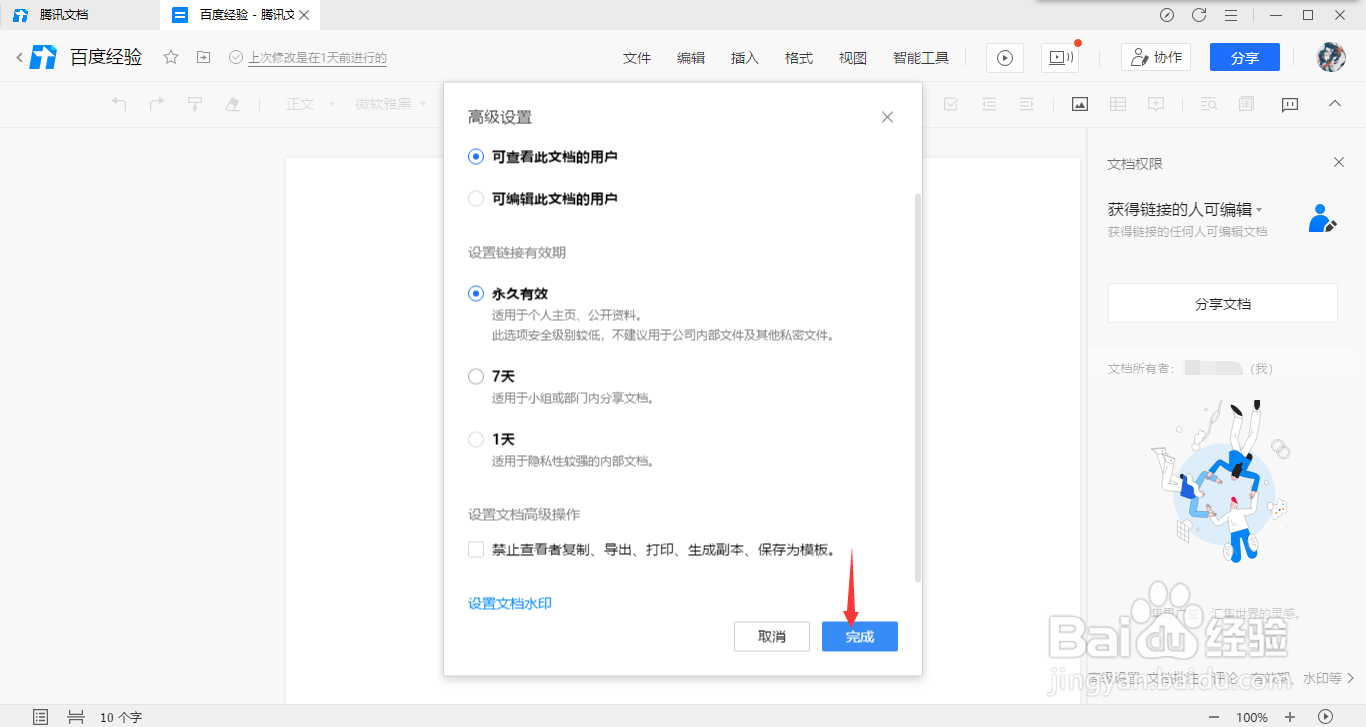
7、等待跳转回文档界面后,点击右侧文档权限下方的分享文档按钮

8、在分享在线文档界面中,我们选定需要分享的方式再发给需要协同编辑的人手上就可以了。